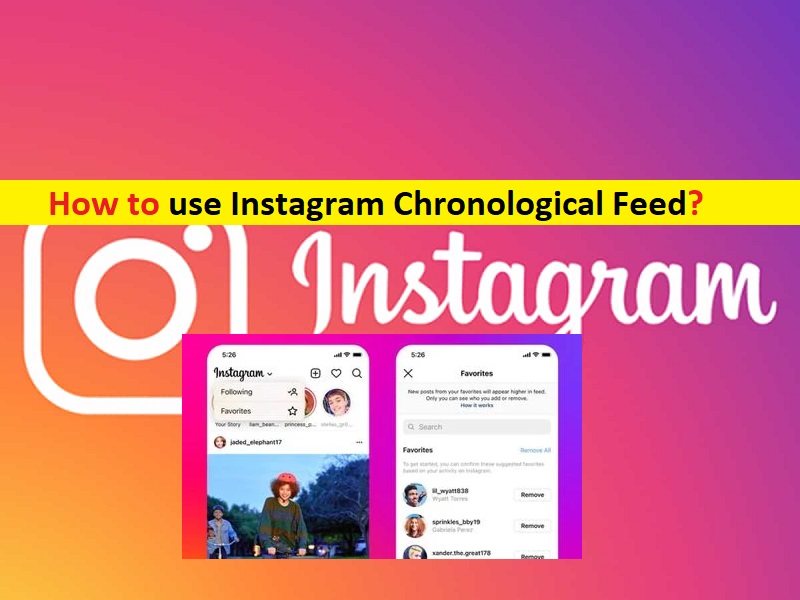
Instagramの時系列フィードを使用するためのヒント:
この投稿では、Instagramの時系列フィードの使用方法について説明します。あなたはそうするための簡単なステップ/方法で案内されます。議論を始めましょう。
「Instagramの時系列フィードを使用する」:
「Instagram」:Instagramは、世界中で膨大な数のユーザーが使用している最も人気のあるソーシャルメディアプラットフォームの1つです。 Android、iOS、FireOS、およびWebブラウザで使用できます。 Instagramでは、フィルターで編集したり、ハッシュタグや地理的タグで整理したりできるメディアをアンロードできます。また、24時間後に自動的に消えるInstagramStoryで写真/ビデオまたはテキストを共有することもできます。
「InstagramChronologicalFeed」:Chronological Feedは、Metaによって最近公開されたInstagramの新機能であり、Instagramが数日前にInstagram Chronological Feedを復活させ、表示内容をより多くのオプションとコントロールで提供することを説明しました。この機能を使用すると、投稿を興味やお気に入りとして表示できます。
以前、Instagramは最近の投稿と古い投稿を混ぜ合わせていたため、実際に新しい投稿を推測するのは複雑でした。しかし今では、Intagramの新機能であるInstagram Chronological Feedを使用すると、Chorologicalフィードに切り替えることができます。 Instagram Chronological Feedを追加して使用する方法を探しているなら、あなたはこれに適した場所にいます。ここでは、簡単な方法が提供されます。手順に進みましょう。
Instagram Chronological Feedの使い方は?
ご存じない方のために説明すると、InstagramChronologicalFeedには以下とお気に入りが含まれています。これらの機能/オプションを使用すると、今後の投稿を表示する投稿とアカウントをフィルタリングできます。 「フォロー中-Instagramの時系列フィード」オプションを選択すると、Intagramを起動したときに、フォローしているすべてのアカウントからの投稿が時系列順に表示されます。
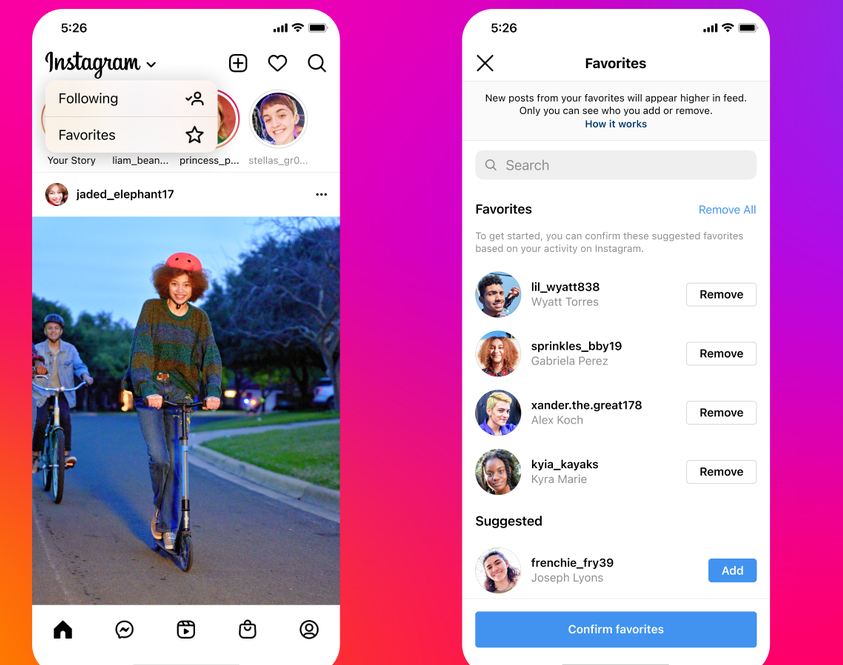
一方、[お気に入り]-Instagramの時系列フィードオプションを選択すると、最大50個のアカウントを追加し、時系列で投稿をフォローすることができます。ただし、Instagramの時系列フィード機能はInstagramではデフォルトで有効になっていません。したがって、この機能にアクセスするには、InstagramChronologicalFeedに切り替える必要があります。そのための手順に進みましょう。
Instagramの時系列フィードに切り替える方法は?
ステップ1:「InstagramChronological Feed」機能を使用する前に、Instagramアプリがデバイス(Android / iPhone)の最新で互換性のあるバージョンであることを確認してください。
ステップ2:更新したら、「Instagram」アプリを開き、左上隅にある「InstagramLOGO」をタップします。
ステップ3:メニューから[フォロー中]または[お気に入り]オプションを選択して、時系列のフィードに切り替えます。完了すると、最新の投稿がフィードの上部に表示され、最も古い投稿がフィードの下部に表示されます。
結論
この投稿が、InstagramChronologicalFeedを簡単な方法で使用する方法についてお役に立てば幸いです。あなたはそうするために私たちの指示を読んで従うことができます。それで全部です。提案や質問がある場合は、下のコメントボックスに書き込んでください。